Win11怎么看电脑的型号和配置——轻松掌握你的电脑信息
- 更新日期:2025-03-14 09:28:36
- 来源:

一、通过“系统信息”查看
打开“开始”菜单:点击屏幕左下角的“开始”按钮,或者按下键盘上的Windows键。
搜索“系统信息”:在搜索栏中输入“系统信息”,然后点击搜索结果中的“系统信息”应用。
查看详细信息:在系统信息窗口中,你可以看到电脑的制造商、型号、操作系统版本、处理器类型、内存容量等关键信息。
二、使用“设置”应用查看
打开“设置”:点击“开始”菜单中的齿轮图标,或者同时按下Windows键和I键。
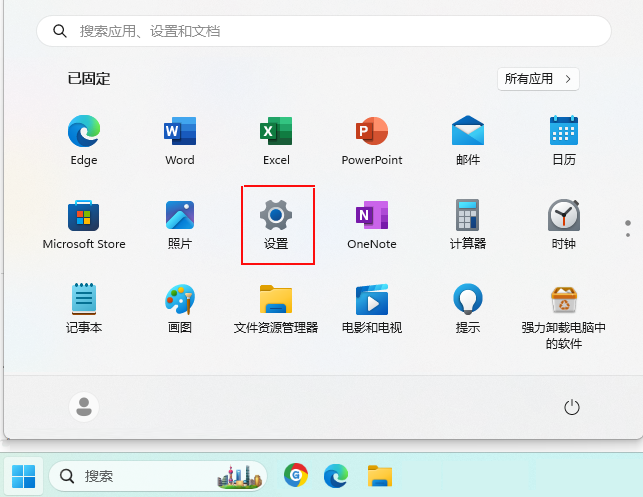
进入“系统”选项:在设置窗口中,点击左侧的“系统”选项。
查看“关于”:在系统页面中,滚动到底部,然后点击“关于”选项。
获取设备信息:在这里,你可以看到设备的名称、型号、处理器、内存等信息。
三、利用“设备管理器”查看
打开“设备管理器”:右键点击“开始”按钮,然后选择“设备管理器”。
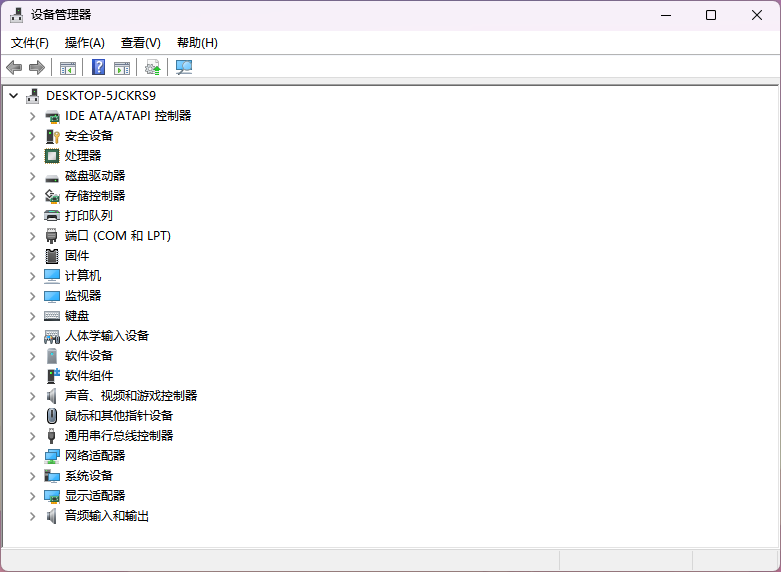
查看硬件信息:在设备管理器中,你可以展开不同的硬件类别,如处理器、内存、磁盘驱动器等,查看各自的型号和状态。
四、使用命令提示符查看
打开命令提示符:在搜索栏中输入“cmd”,然后点击搜索结果中的“命令提示符”应用。
输入命令:在命令提示符窗口中,输入“systeminfo”命令,然后按下回车键。
查看系统信息:命令执行后,会显示详细的系统信息,包括电脑型号、处理器、内存、操作系统版本等。
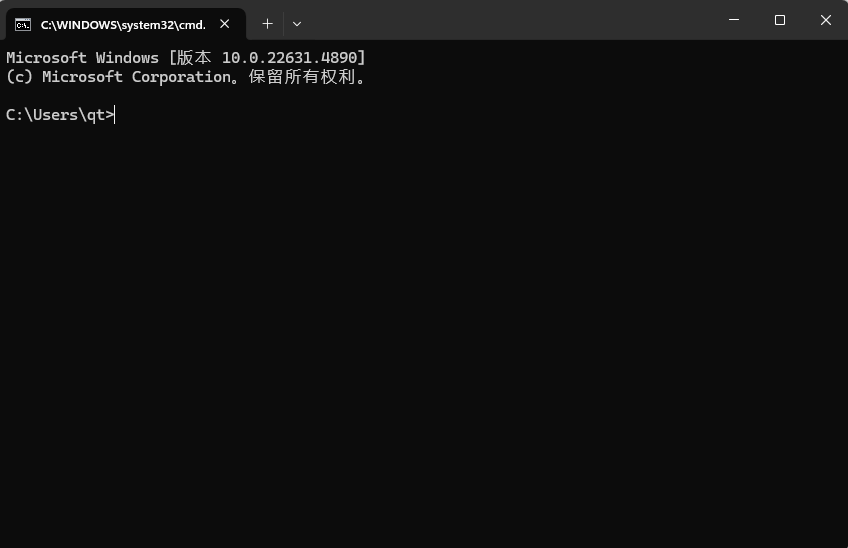
五、第三方软件查看
除了以上内置方法外,还可以使用第三方软件如CPU-Z、AIDA64等来查看更详细的硬件信息。这些软件通常提供更全面的数据,包括CPU频率、内存时序、显卡详细参数等。
总结
查看Win11电脑的型号和配置并不复杂,通过系统内置的“系统信息”、“设置”、“设备管理器”以及命令提示符,都可以轻松获取所需信息。对于需要更详细硬件数据的用户,第三方软件也是不错的选择。掌握这些方法,不仅能帮助你更好地了解自己的电脑,还能为日后的硬件升级和软件安装提供便利。
- 64位
- 64位










